类型: 系统工具
版本: v8.9.27
大小: 4.6 M
更新: 2024-03-18
MD5: CCFAFD592720CC3E8B342C4B774A8245
包名: com.tencent.qnet
语言:中文
权限:查看详情
隐私:查看隐私
QNET是一款工具类软件,可以使用软件来对网络进行测试,监测到的数据会呈现到手机当中,用户可以直观的看到,在测速时权限不需要打开,就可以正常的使用,测到的数据会进行保存,也便于用户随时查看。
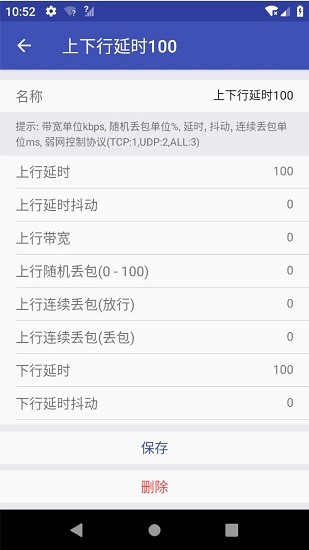
1.在测试时会自动进行匹配,这样即使新用户也可以轻松操控。
2.软件所监测到的数据是非常多的,出现一些异常情况也会进行提醒。
3.在使用时一定要先将各种工具了解清楚,这样上手才会更轻松。
4.在搭建测速环境时,不需要将数据线连接。
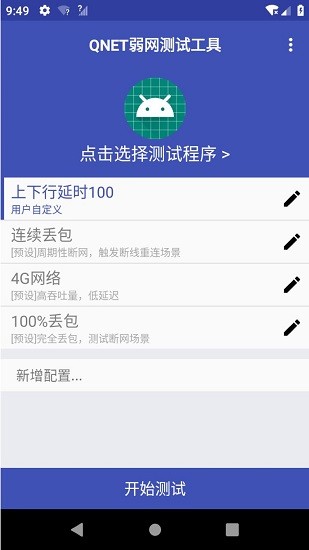
1.可以使用各种形式进行登录,比如像QQ,RTX等等。
2.可以将悬浮窗进行开启,这样在测试时也会方便很多。
3.如果平时经常出现落网的情况,那么可以使用软件来轻松搞定。
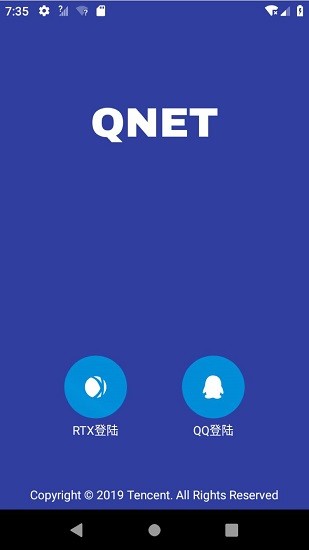
1、支持多种网络检测方式,包括Ping、路由追踪、DNS解析等。
2、软件提供丰富的测试选项,可帮助您在各种网络环境下进行精准测速。
3、使用全球节点测速,可以在全球范围内分析网络性能的表现。
1、下载安装好Qnet app后,进入Qnet,可使用QQ登录。
2、选择要进行测试的应用。
3、选择好要进行测试的应用后,界面会有提示让你前往网络场景添加模板数据,点击界面下方的【网络场景】进入到网络场景推荐页面。
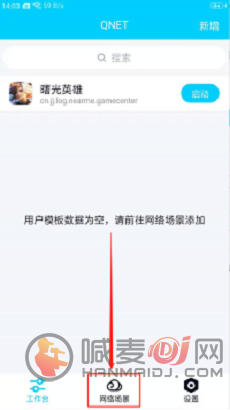
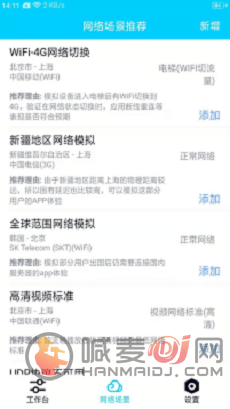
4、【网络场景】界面会有很多常用的网络场景,选择所需要的场景点击【添加】按钮,会进入到所选网络场景的各个参数的详细数据设置界面。
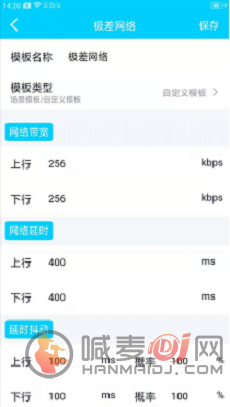
5、参数修改好之后,点击右上角的【保存】按钮,该网络场景就会保存并显示在【工作台】界面。
6、点击场景名称→点击【启动】。
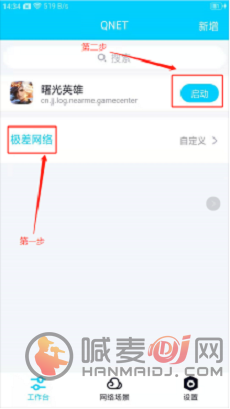
7、回到Qnet后,点击【启动】按钮,会弹出“是否允许Qnet创建VPN连接”弹窗,点击【始终允许】即可。
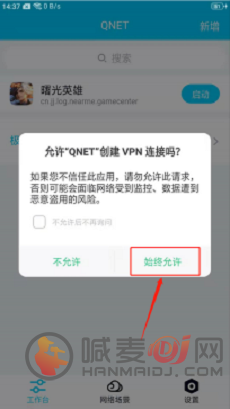
8、启动后就会直接进入所选择的应用,界面就会显示网络环境的数据的悬浮窗,可以随时选择暂停或开始,右侧会实时显示网络环境数据。

9、点击右上角的【新增】也可以自定义网络环境模板,可以模拟不同的地区、不同的运营商、不同的网络场景。
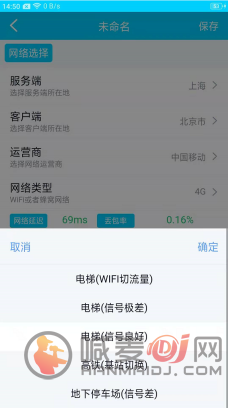
1.里面的参数也是可以随时进行调整的,根据自己的需求。
2.只需要与家里的设备进行连接,一键点击开始测试就可以自动出结果。
3.在测速的过程中不要随便操控手机,这样测出来的数值才会更精准。
4.使用的过程中不会耗费很多的流量,也不用担心会出现卡顿的情况。